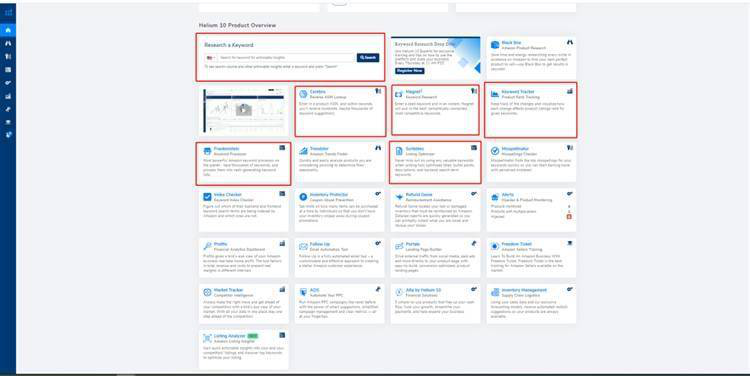
上图是主页下方的各个工具板块的分布,同时这个页面是可以自己设置的,根据个人使用频率,直接点击工具版块就能随意拖动到对应的位置(非常方便),不过我一般也不怎么使用这个页面,因为经常使用的自己也很清晰,这个页面主要使用的功能,并不是看各个板块的排序和功能,而是第一个框框处的Research a Keyword。
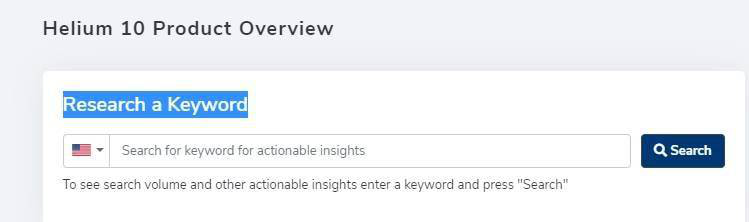
上面这个功能才是我看的核心,一般想要查询关键词实际流量的时候,直接通过这里查询,就能知道相对准确的流量情况,比如table light。(下方)
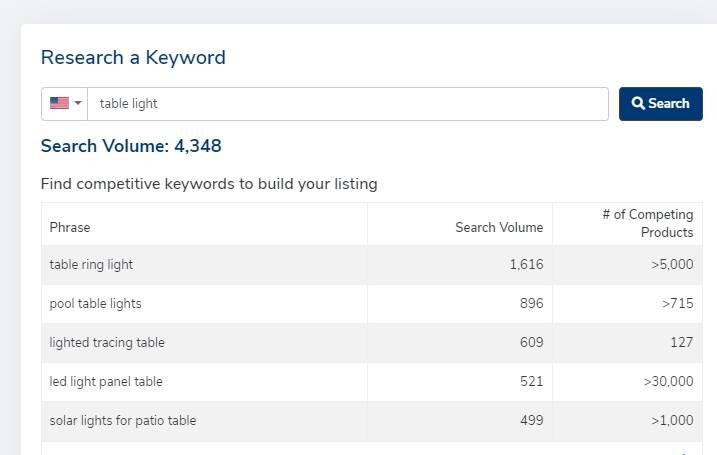
以上只是基础页面的介绍,接下来就是H10的魅力所在,也是我最常用的几个大功能的分布,大家一定要开始集中精神,好好记录,每个功能都是你用得上的。
功能一:Cerebro
反差关键词
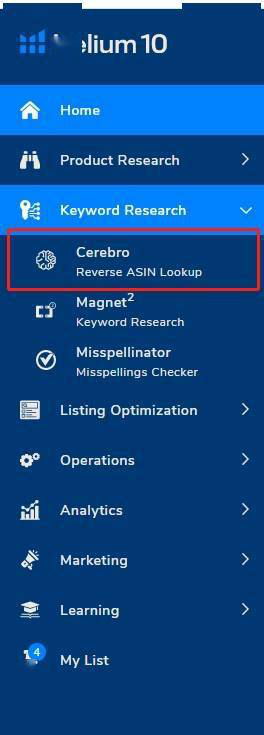
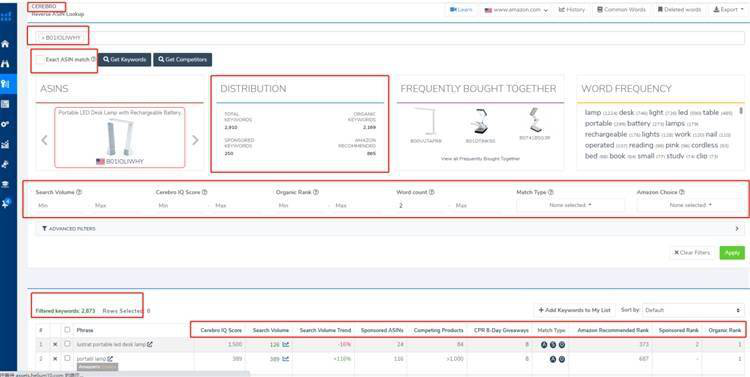
该功能的强大真的是不言而喻,直接输入对应ASIN,就能快速抓取到这个ASIN目前的关键词情况,以及对应关键词的排名情况(仅供参考,排名是变动的,抓取的只是7天内或者3内的数据)。
通过上图,我们也能一目了然看到该ASIN目前的情况,总共有多少关键词收录,广告收录了多少关键词,亚马逊推荐的词有多少,通过DISTRIBUTION这个概览,就能知道分布情况。

上方该功能是筛选框,你可以根据个人需求,进行选择,不过我一般也不选,根据跟人使用需求而筛选。
该功能我更多的是用于关键词这块分析使用的,所以我会搜集更多关键词,进行后续操作。

上图就是展现的关键词情况,特别关注红色框框,短语,搜索流量,8天上首页单量,广告排名,自然排名,进行分析。
功能二:Frankenstein
词频功能
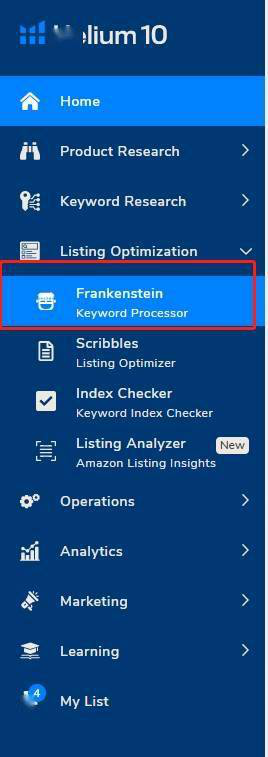
通过第一个功能关键词抓取,我们可以获取到目标竞争对手的大部分关键词以后,就可以直接全部放到这个词频功能中,然后通过下图操作,按词频排序,就能马上分析出产品核心词根和核心词频,非常高效。
比如下方这张图,我没做过这个类目,就能直接得出lamp就是核心词根,portable就是核心属性词,desk就是核心场景词。
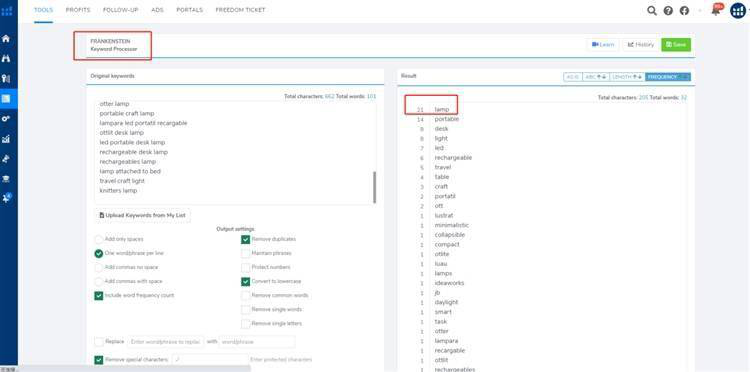
功能三:Scribbles
文案撰写
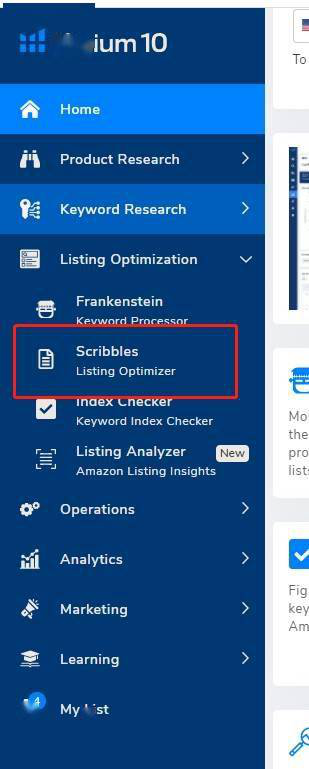
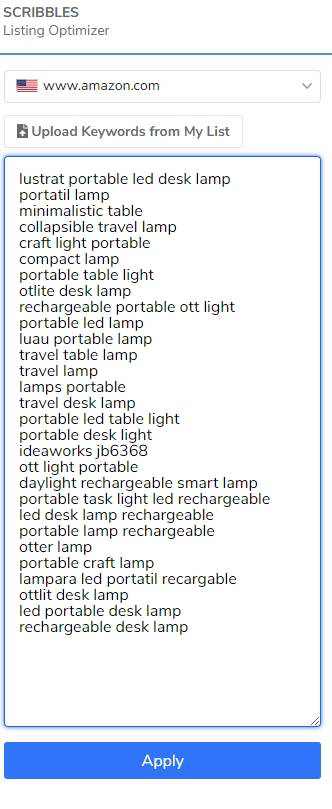
该功能也是非常神器之一,之前第一篇介绍功能的时候,有简单分享过。这里稍微详细点补充下。
大家通过下图,也可以一目了然感受到该工具的魅力,也是我必备工具。
通过把我们搜集好的关键词,上限正常是1000个词组,如果字数量太多,适当缩小范围,即可放入,点击apply,就会进入下图个词频热图展示。
通过该图,
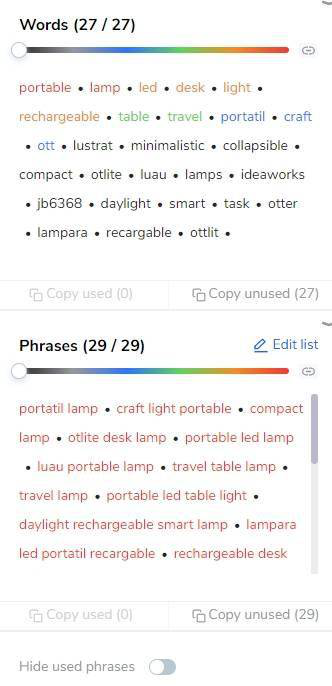
有两个热力图展示,一个words,一个phrases,继而在右边标题,五点展示,描述进行填入对应的文案,就会自动标记是否已填写,以及填写次数,上图也能清晰体现。
功能四:Keyword Tracker
关键词追踪
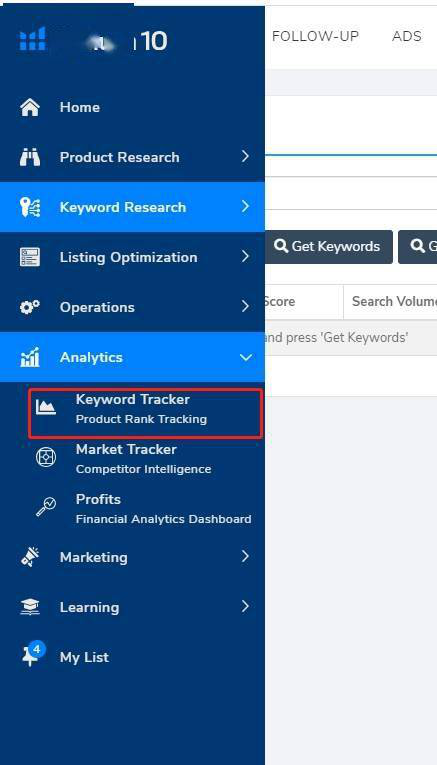
顾名思义,就是关键词排名跟踪器,通过该功能,就能更加精准省时省力,抓取到你的ASIN的关键词排名广告排名和自然排名。
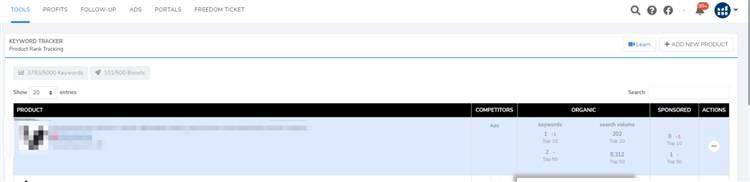
如上图展示,也能通过该功能了解到你的所有收录的关键词有多少是进入top50的,十分高效。
功能五:Markert Tracker
该功能我用的比较少,一般前期调研基本完成了整个市场的分析以及趋势判断,基本上该功能也只是辅助实际市场变化,对于新进入的市场,可以重点根据该功能,去分析是否市场发展或者整体表现与原先预测是否一致。
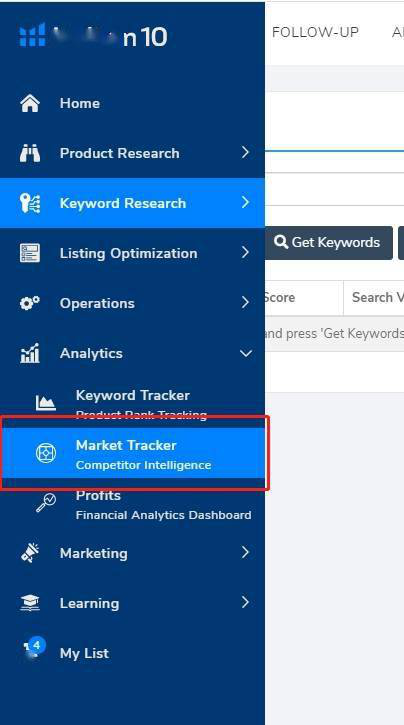
BLACK BOX提供多维度、详细的搜索条件,以及全面的数据,最快几分钟就能完成平常数小时的选品工作。操作简单便捷快速分析亚马逊上任何产品的平均销量、价格、重量和市场竞争概况搜索结果可随时保存、分类,防止遗忘,方便后续查看。
凡是用过选品工具的朋友,对这种方法应该都比较熟悉。和市场上其他选品工具Viral Launch – Product Discovery, Jungle Scout – Keyword Scout功能基本类似,都是通过产品数据库来筛选符合要求的产品。
1.category 选择你自己想做产品类目即可,Monthly Revenue也就是月销售额这里建议最低10000,
2.价格是建议在15-25美金之间,太低的价格利润有限,太高的价格也不太适合新手以及资金有限的小卖家
3.review数量建议在90以下,review数量直接显示就是竞争程度,小卖家不太建议高竞争的产品
4.Rating的等级建议在3.5以下,这样我们可以有改进空间
5.图片数量建议在3张以下,我们知道图片数量直接可以反应一个listing的质量以及卖家的专业程度,3张或者3张以下,通常情况下listing的质量都不高,这样我们可以用自己的专业程度打造高质量的listing与之竞争。
然后,看看过滤处来的结果,都有哪些产品?这些产品的特征是listing质量不高,rating也不高,但是每个月还是有不错的销售,再选择你感兴趣的产品进行研究
查看此关键词下面,各个ASIN的销量情况。


